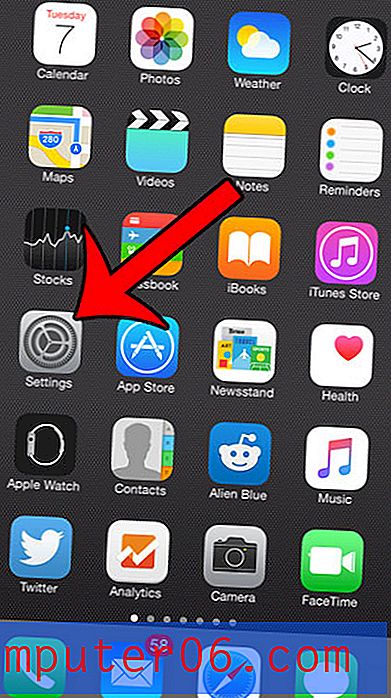Cómo configurar la zona horaria automáticamente en Windows 10
Su computadora con Windows 10 puede realizar ciertas acciones y cambiar ciertas configuraciones según su ubicación. Sin embargo, para hacer eso, debe poder usar la información de su ubicación para proporcionarle el tipo de datos que son relevantes para el lugar donde se encuentra actualmente.
Una de las cosas que puede hacer con su ubicación es determinar su zona horaria automáticamente. Nuestro tutorial a continuación le mostrará dónde encontrar la configuración que permite que esto ocurra automáticamente para que la hora de su computadora siempre sea precisa para cualquier zona horaria en la que se encuentre.
Cómo habilitar las actualizaciones automáticas de zona horaria en Windows 10
Los pasos de este artículo se realizaron en una computadora portátil con Windows 10. Al completar los pasos de este artículo, configurará su computadora para que siempre tenga en cuenta su zona horaria actual cuando muestre la hora y la fecha.
Paso 1: Escriba "fecha y hora" en el campo de búsqueda en la esquina inferior izquierda de la pantalla.

Paso 2: Seleccione la opción de configuración de fecha y hora en la parte superior de la lista de resultados de búsqueda
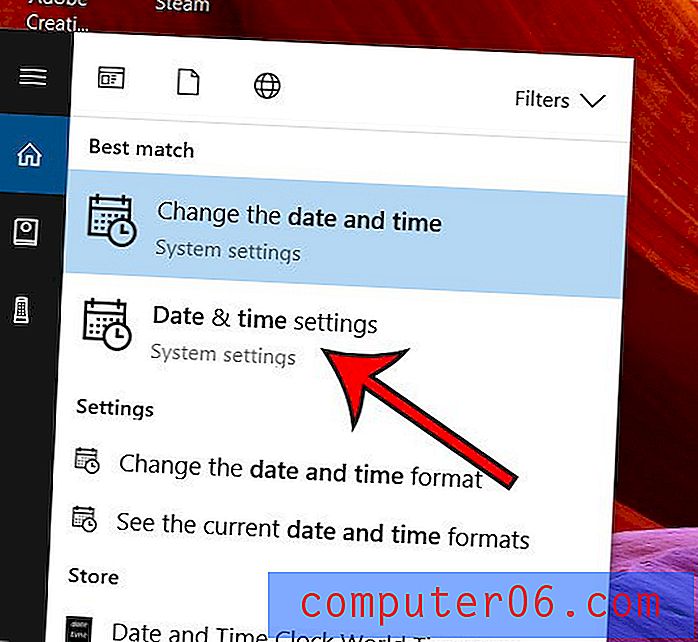
Paso 3: haga clic en el botón en Establecer zona horaria automáticamente para activar la configuración.
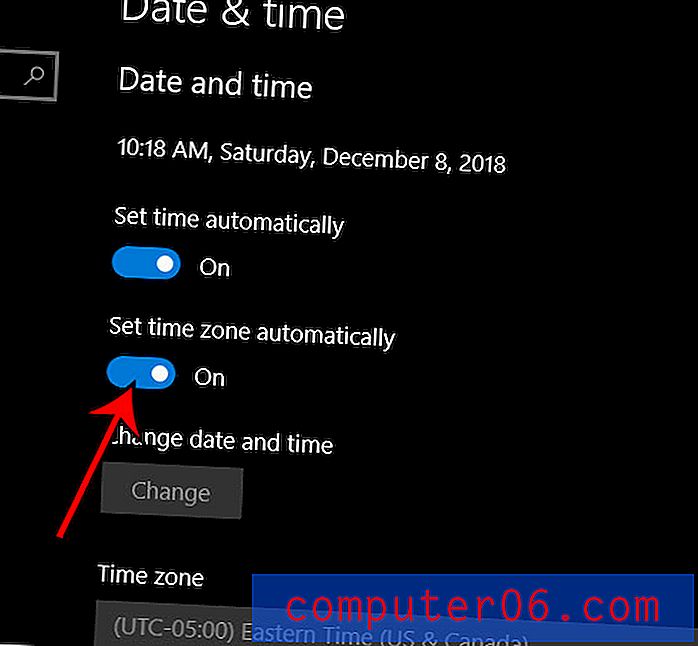
¿Alguna vez sientes que la pantalla de tu computadora es demasiado brillante? Esta guía le mostrará cómo habilitar el modo oscuro, lo que hará que el esquema de color y el fondo en muchas de las ubicaciones de su computadora sean de un color más oscuro. Esto hace que la pantalla sea mucho más tolerable cuando está oscuro a tu alrededor.